华为手机网络没用怎么办
华为手机网络故障排查与解决 当华为手机出现网络没用的情况时,可按以下步骤和方法进行排查与解决:
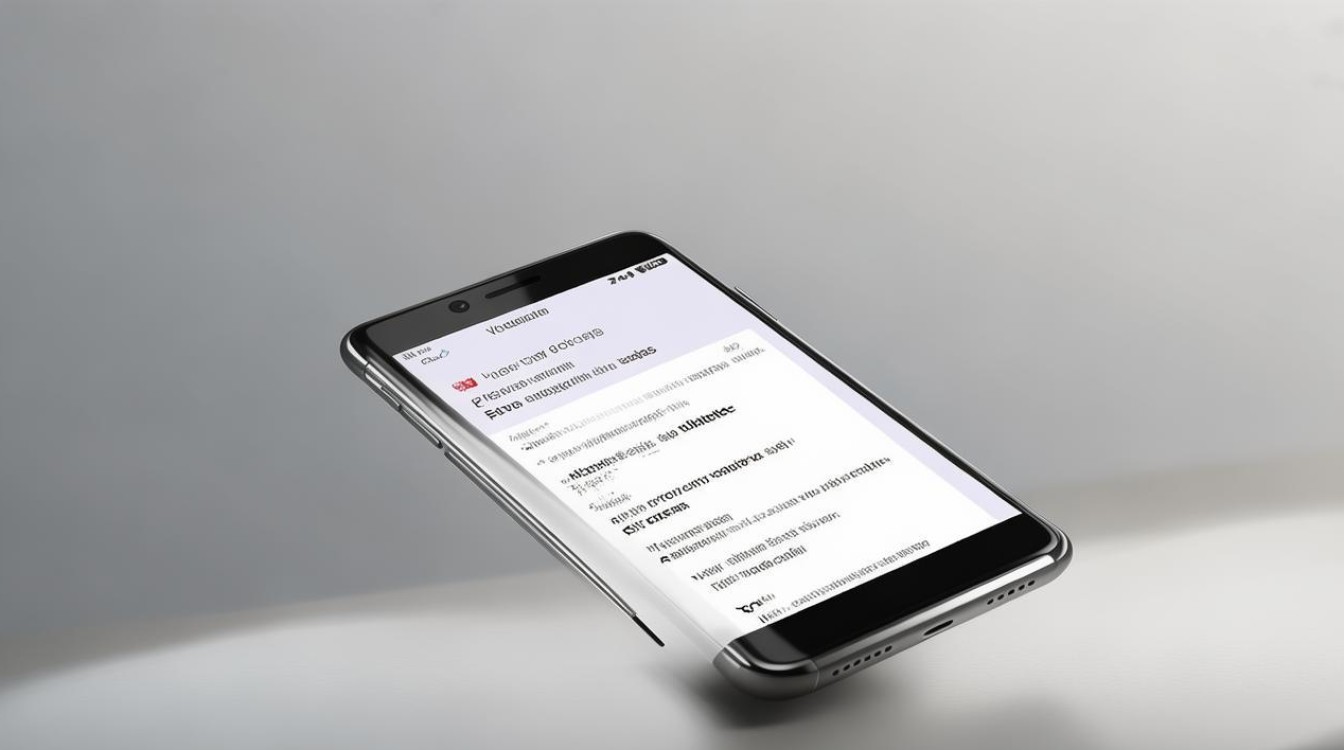
检查网络设置
| 排查项目 | 操作方法 |
|---|---|
| 飞行模式 | 查看手机是否开启了飞行模式,若开启则关闭该模式,以恢复网络连接。 |
| 网络模式 | 进入设置 移动网络 网络模式,确保选择的是合适的网络模式,如4G/3G/2G自动切换或仅启用4G等,根据所在地区的网络覆盖情况和个人需求进行调整。 |
| APN设置 | 在设置 移动网络 APN 中,检查接入点名称(APN)是否正确,不同运营商的APN设置可能不同,可拨打运营商客服电话获取准确的APN信息,或尝试重启手机让手机自动搜索并配置APN。 |
检查信号强度与基站距离
| 排查项目 | 情况分析及解决方法 |
|---|---|
| 信号强度 | 查看手机信号栏的信号强度指示图标,若信号较弱,尝试更换位置到信号较好的地方,如靠近窗户、室外开阔地带等,以获取更强的信号。 |
| 基站距离 | 如果处于偏远地区或地下室等信号覆盖边缘区域,可能会因距离基站过远而导致网络不佳,此时可尝试使用移动数据流量上网,或借助WiFi热点进行网络连接。 |
检查SIM卡
| 排查项目 | 操作方法 |
|---|---|
| SIM卡接触 | 关机后取出SIM卡,检查金属芯片部分是否有污渍、氧化或损坏,如有污渍,可用干净的软布轻轻擦拭;若SIM卡损坏,需携带有效证件到运营商营业厅更换新卡。 |
| SIM卡安装 | 确保SIM卡正确安装在卡槽内,安装时注意卡槽的方向和SIM卡的放置方式,避免插反或未插紧。 |
检查网络功能开关
| 排查项目 | 操作方法 |
|---|---|
| 移动数据开关 | 进入设置 移动网络,检查移动数据开关是否已开启,若关闭则打开,开启后等待手机搜索并注册网络。 |
| WiFi开关 | 若使用WiFi上网,进入设置 WLAN,检查WiFi开关是否开启,并确保已连接到正确的WiFi网络,若忘记WiFi密码,可点击忘记网络后重新输入密码连接。 |
重置网络设置
进入设置 系统 重置选项 重置网络设置,此操作将清除所有已保存的WiFi密码、移动数据设置等网络相关配置,并将网络设置恢复到出厂状态,重置前请确保已备份重要数据,如联系人、短信等,以免数据丢失。
检查系统更新
进入设置 系统 软件更新,检查手机系统是否有可用更新,若有,及时下载并安装最新版本的系统,以修复可能存在的网络相关漏洞或兼容性问题,提升网络性能和稳定性。

恢复出厂设置
在尝试了以上所有方法后,若网络问题仍然存在,可考虑恢复出厂设置,但需注意,此操作会清除手机内的所有数据,包括应用程序、照片、视频、文档等,因此在操作前务必做好数据备份,恢复出厂设置后,手机将恢复到初始状态,需要重新进行各项设置和数据恢复。
相关问题与解答
问题1:华为手机连接WiFi后无法上网,但其他设备可以正常连接同一WiFi,是怎么回事? 解答:可能是手机的IP地址获取有问题,可进入设置 WLAN,点击已连接的WiFi网络,选择“忘记网络”后重新连接,让手机重新获取IP地址;或者检查手机是否设置了静态IP地址,若设置了可尝试改为自动获取IP地址;也可能是手机的缓存问题,可在设置 应用管理中找到WLAN应用,清除缓存数据后重新连接WiFi。
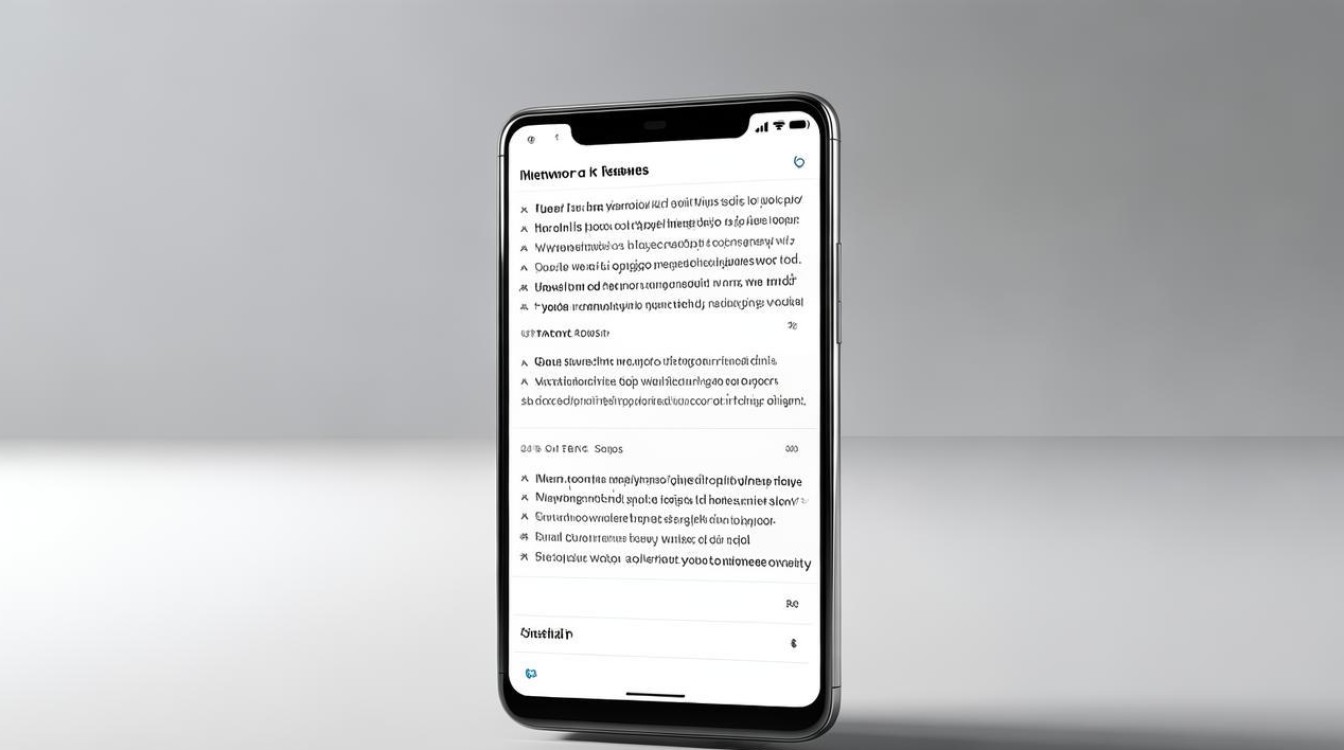
问题2:华为手机在使用移动数据时,只能使用2G网络,无法切换到4G网络,该如何解决? 解答:首先检查手机的网络模式设置是否正确,进入设置 移动网络 网络模式,确保选择了包含4G的模式,如“4G/3G/2G自动切换”;确认所在地区是否有4G网络覆盖,若在信号覆盖较差的区域可能会出现网络降级;可拨打运营商客服电话,询问是否开通了4G业务以及是否有网络限制;
版权声明:本文由环云手机汇 - 聚焦全球新机与行业动态!发布,如需转载请注明出处。












 冀ICP备2021017634号-5
冀ICP备2021017634号-5
 冀公网安备13062802000102号
冀公网安备13062802000102号